Как играть в игры Nintendo DS на Linux с MelonDS
Nintendo DS была одной из самых успешных портативных игровых консолей Nintendo всех времен. К сожалению, в 2021 году он будет снят с производства. Так что, если вы хотите наслаждаться любимыми играми для Nintendo DS, вам придется имитировать.
Если вы пользователь Linux, лучший способ эмулировать Nintendo DS в Linux – это приложение MelonDS. Вот как заставить его работать.
Примечание: AddictiveTips никоим образом не поддерживает загрузку ROMS игр для Nintendo DS онлайн. Если вы хотите имитировать свои любимые игры, используйте легальные игры.
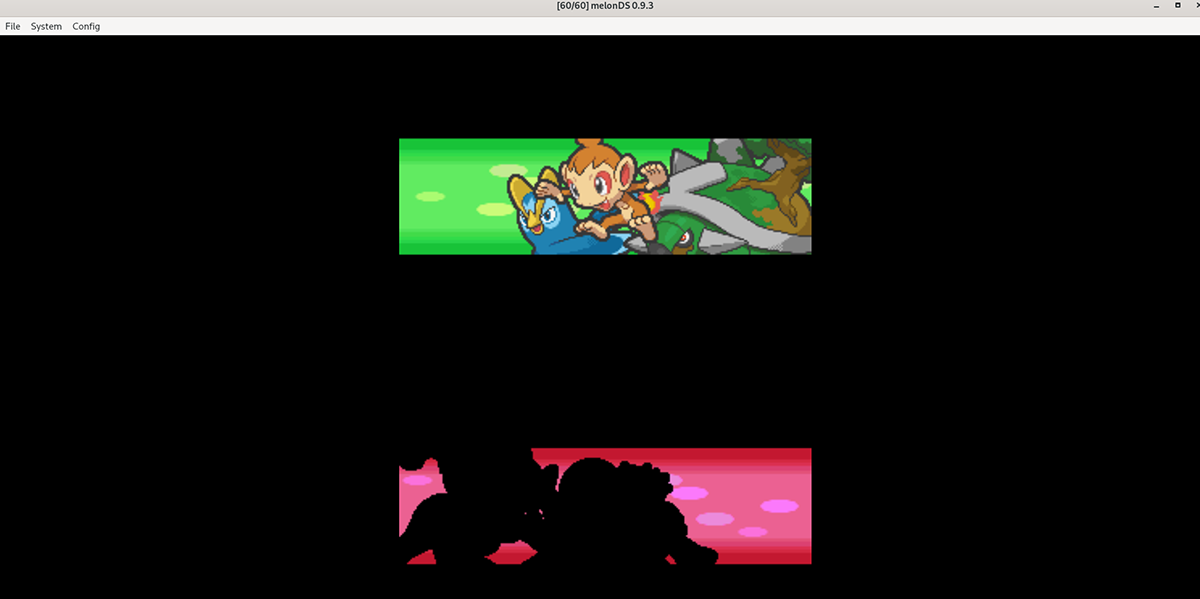
Установка MelonDS в Linux
Эмулятор MelonDS превосходен, а в Linux он позволяет пользователям эмулировать игры DS и DSi на досуге. Однако он не предустановлен ни в одной из операционных систем Linux, поэтому нам нужно обсудить, как его настроить.
Чтобы установить приложение MelonDS в вашей системе, откройте окно терминала. Вы можете открыть окно терминала на рабочем столе Linux, нажав Ctrl + Alt + T на клавиатуре. Затем в открытом окне терминала следуйте приведенным ниже инструкциям.
Flatpak
Безусловно, лучший способ заставить эмулятор Melon DS работать на вашем компьютере с Linux – это установить его через Flatpak. Почему? Flatpak поддерживается в 99% операционных систем Linux, а также может взаимодействовать с приложением Gnome Software, что упрощает работу пользователей.
Если вы хотите, чтобы Melon DS работал на вашем компьютере с Linux как Flatpak, первым делом необходимо установить среду выполнения Flatpak. Эта среда выполнения является помощником, который находится в фоновом режиме в Linux, облегчая обновление и установку пакетов.
Чтобы среда выполнения Flatpak работала на вашем компьютере, установите пакет «flatpak» с помощью диспетчера пакетов Linux. Если вам нужна помощь, следуйте нашему подробному руководству по этому вопросу .
После того, как вы настроили среду выполнения Flatpak, следующим шагом будет настройка магазина приложений в вашей системе. В терминале используйте команду flatpak remote-add ниже, чтобы добавить магазин приложений Flathub.
flatpak remote-add --if-not-exists flathub https://flathub.org/repo/flathub.flatpakrepo
После настройки магазина приложений Flathub на вашем компьютере с Linux вы сможете установить приложение Melon DS на свой компьютер. Используя приведенную ниже команду установки flatpak , установите приложение.
flatpak установить flathub net.kuribo64.melonDS
Пакет Snap
Если вы не можете использовать магазин приложений Flatpak, вы сможете заставить приложение MelonDS работать через магазин Ubuntu Snap. Snaps работают в самых разных операционных системах Linux, но только с настроенной средой выполнения Snapd.
Чтобы настроить среду выполнения Snapd на вашем компьютере , установите на ваш компьютер пакет «snapd». Затем включите файл «snapd.socket» с помощью Systemd на своем компьютере. Наконец, используйте команду snap install, чтобы получить последнюю версию MelonDS и запустить ее на вашем компьютере.
sudo snap установить дыни
Arch Linux
Приложение MelonDS можно установить в Arch Linux через пользовательский репозиторий Arch Linux . Если вы хотите установить это приложение на свой компьютер через AUR, начните с настройки пакетов «git» и «base-devel» на вашем компьютере.
sudo pacman -S git base-devel
После настройки двух пакетов вам необходимо установить вспомогательный инструмент Trizen AUR . Это приложение значительно упростит установку Melon DS. Используя приведенные ниже команды, установите Trizen.
git clone https://aur.archlinux.org/trizen.git cd trizen / makepkg -sri
Когда помощник Trizen AUR запущен и работает, вы сможете установить программу MelonDS, используя команду trizen -S ниже.
тризен -S дыни
Игра в игры DS с MelonDS
Чтобы играть в игры с MelonDS, вам нужно добавить прошивку BIOS. Вам нужно будет добавить BIOS, экспортированный из вашей собственной Nintendo DS / DSi. Для получения дополнительной информации о том, как сделать дамп прошивки DS, щелкните здесь .
После сброса микропрограммы с помощью дампера MelonDS найдите кнопку «Config» внутри MelonDS. Затем выберите кнопку «Конфигурация». Отсюда найдите раздел «DS-режим»; здесь добавьте свою прошивку для DS. Вам нужно будет добавить ARM9, ARM7 и прошивку DS.
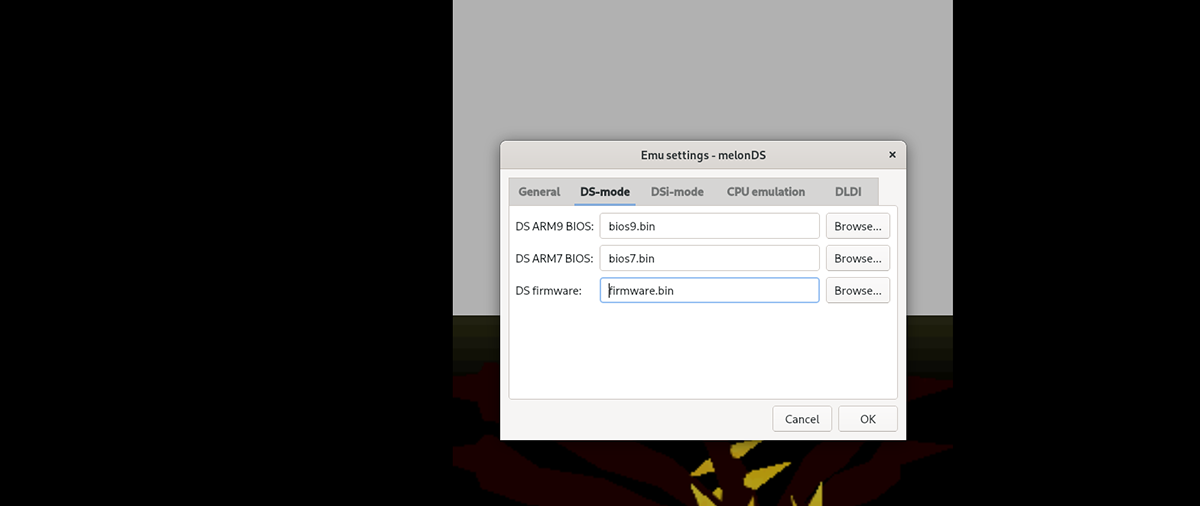
Когда вы добавили прошивку DS в MelonDS, нажмите кнопку «ОК», чтобы закрыть настройки. Затем найдите кнопку «Файл» и щелкните по ней мышью, чтобы открыть меню файла. Отсюда щелкните мышью по кнопке «Открыть ROM».
После выбора кнопки «Открыть ПЗУ» появится всплывающее окно. Отсюда найдите свою ПЗУ Nintendo DS. Когда вы его нашли, выберите его, и MelonDS откроет его.
После открытия ПЗУ в MelonDS нажмите «Конфигурация» в эмуляторе, а затем кнопку «Ввод и горячие клавиши». Затем взгляните на элементы управления. Если вы хотите изменить элементы управления, щелкните поля и назначьте новые элементы управления. Когда закончите, нажмите «ОК».
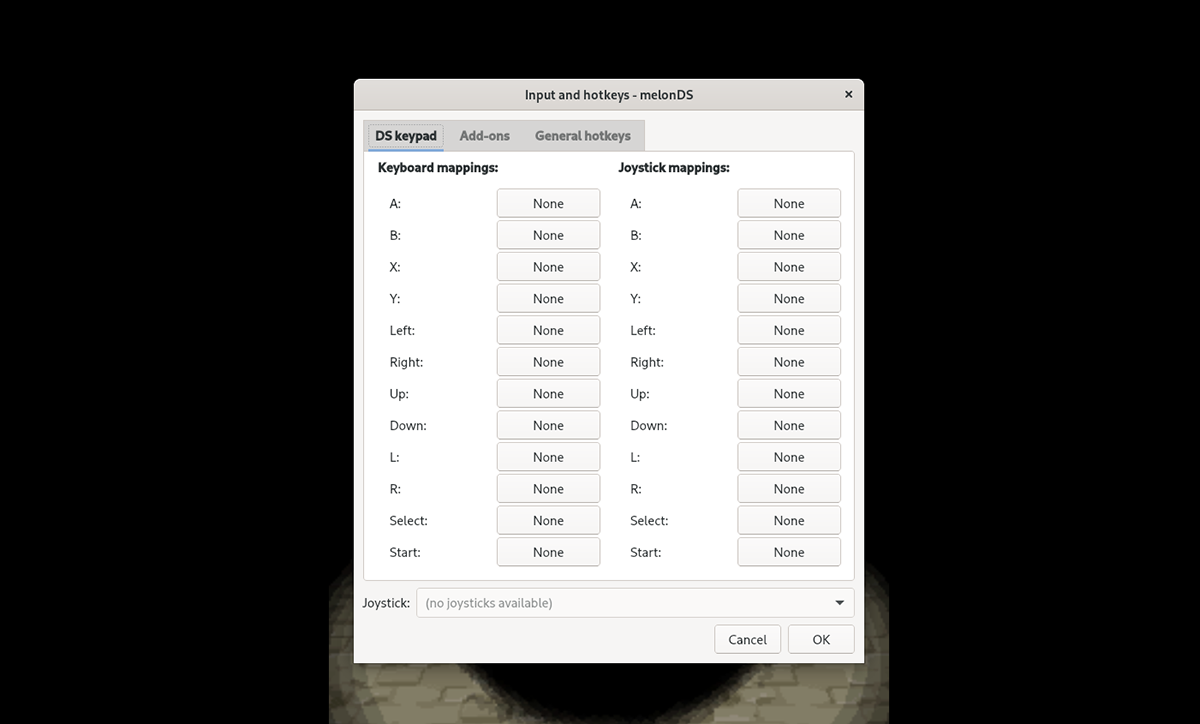
Настроив элементы управления, вы можете играть в свою игру Nintendo DS. Наслаждаться!
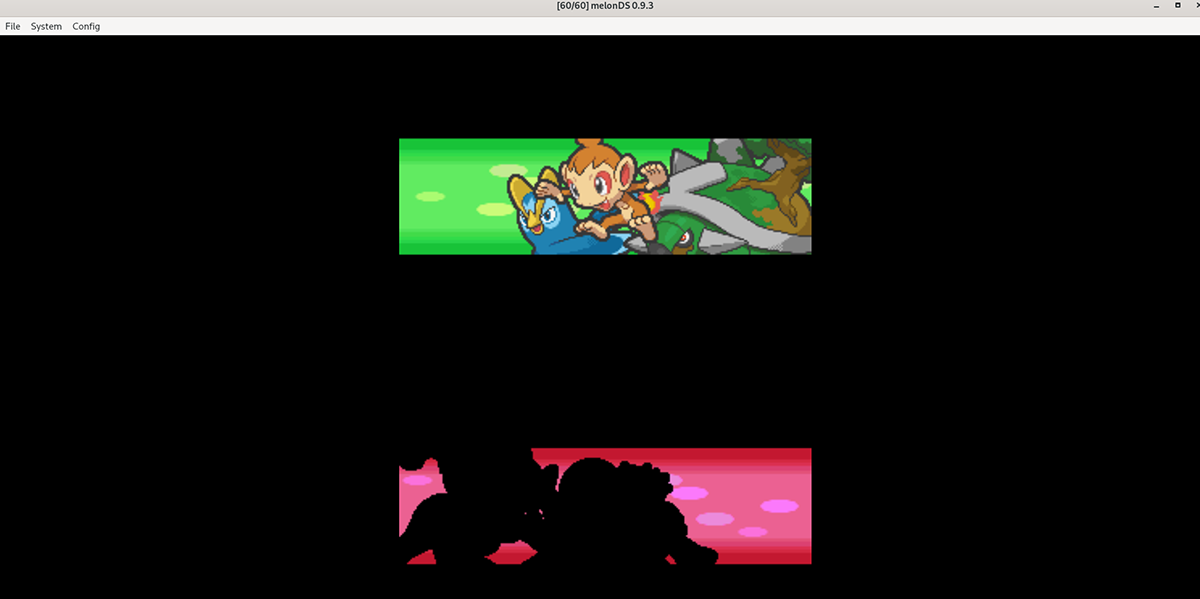
Пост Как играть в игры Nintendo DS на Linux с помощью MelonDS впервые появился на AddictiveTips .